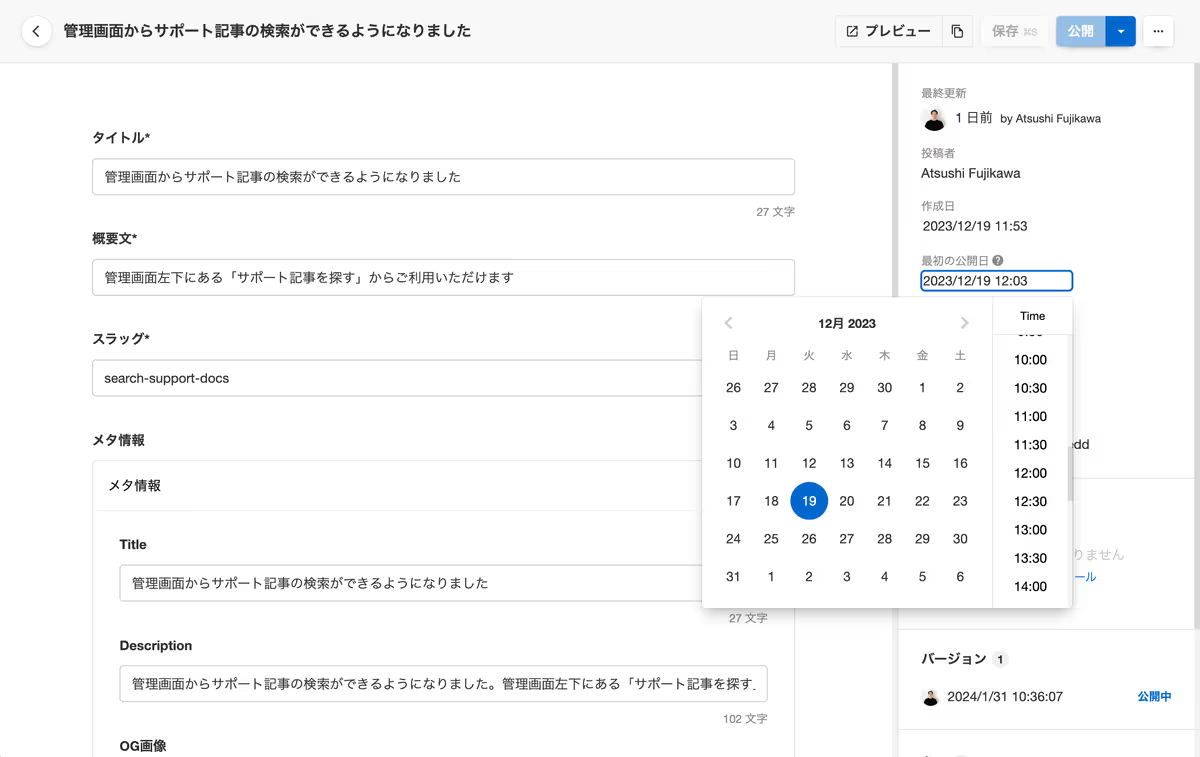- ガイド
- コンセプト
コンテンツ
Table of contents
コンテンツとは
コンテンツとは、モデルのフィールド情報を元に、ユーザーによって作成された1つ1つのデータのことを指します。Newtを始めとするヘッドレスCMSでは、このコンテンツをAPIを経由して取得することでCMS化されたウェブサイトを構築します。
コンテンツデータを作成するためには、まずモデルとビューを作成する必要があります。
コンテンツエディタ
コンテンツを作成したり編集する際に使用するのが、コンテンツエディタです。コンテンツエディタはビューから呼び出すことができます。
コンテンツのステータス
現在、Newtには2つのステータスがあります。
| ステータス | 概要 |
|---|---|
| 公開 | 公開中のコンテンツです。CDN APIとAPIから取得することができます。コンテンツを「公開」状態にするためには、必須項目を始めとした全てのバリデーション条件を満たしている必要があります。 |
| 下書き | 公開されていないコンテンツです。APIからのみ取得することができます。コンテンツを下書き状態で保存するためには、タイトルフィールドにテキストが入力されている必要があります。 |
公開コンテンツへの変更を保存
公開中のコンテンツに変更を加えた上で [保存] を行うことで、未公開の変更を追加・保存することができます。未公開の変更を加えた際は、現在公開されているバージョンを表示して差分を確認することができます。
未公開の変更分を公開したい場合は、 [公開] または [保存して公開] を行なってください。
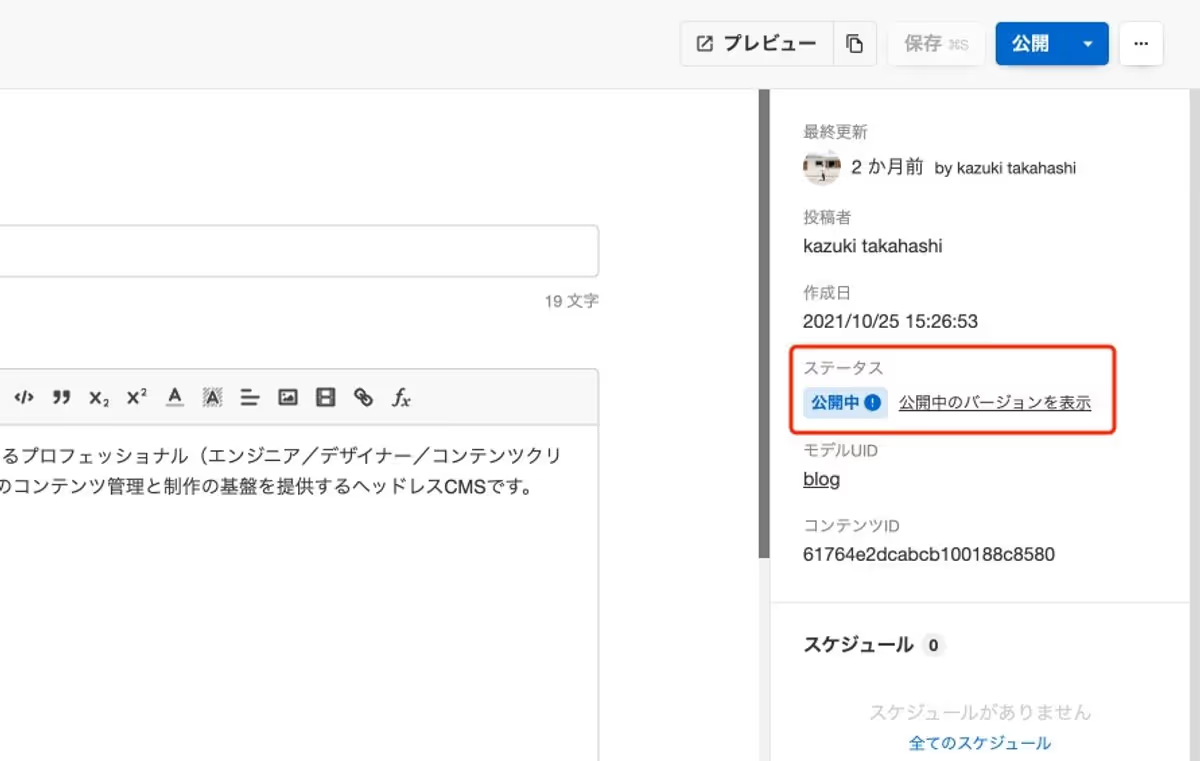
コンテンツのバリデーション
モデル設定より、モデルのフィールドに対してバリデーションを設定することができます。バリデーション条件をすべて満たしていないコンテンツは公開することができません。
プレビュー
コンテンツのプレビューは、そのコンテンツの元となるモデルで設定したプレビュー設定の内容に応じて行うことができます。
コンテンツ編集画面より、プレビューをご確認いただけます。
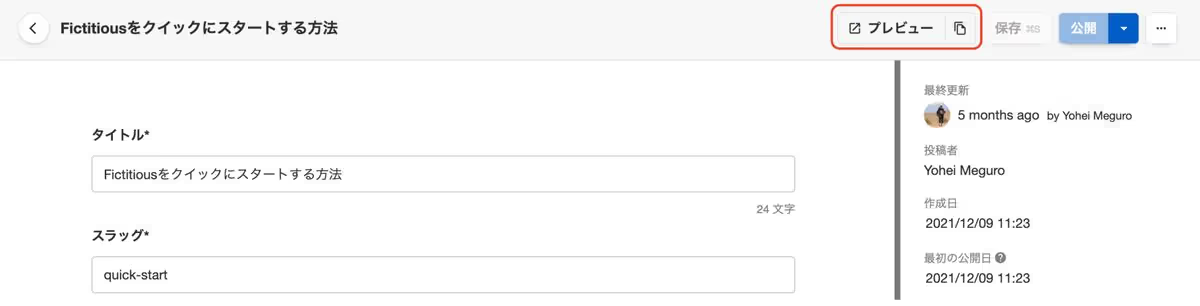
プレーンプレビューの場合、以下のように表示されます。
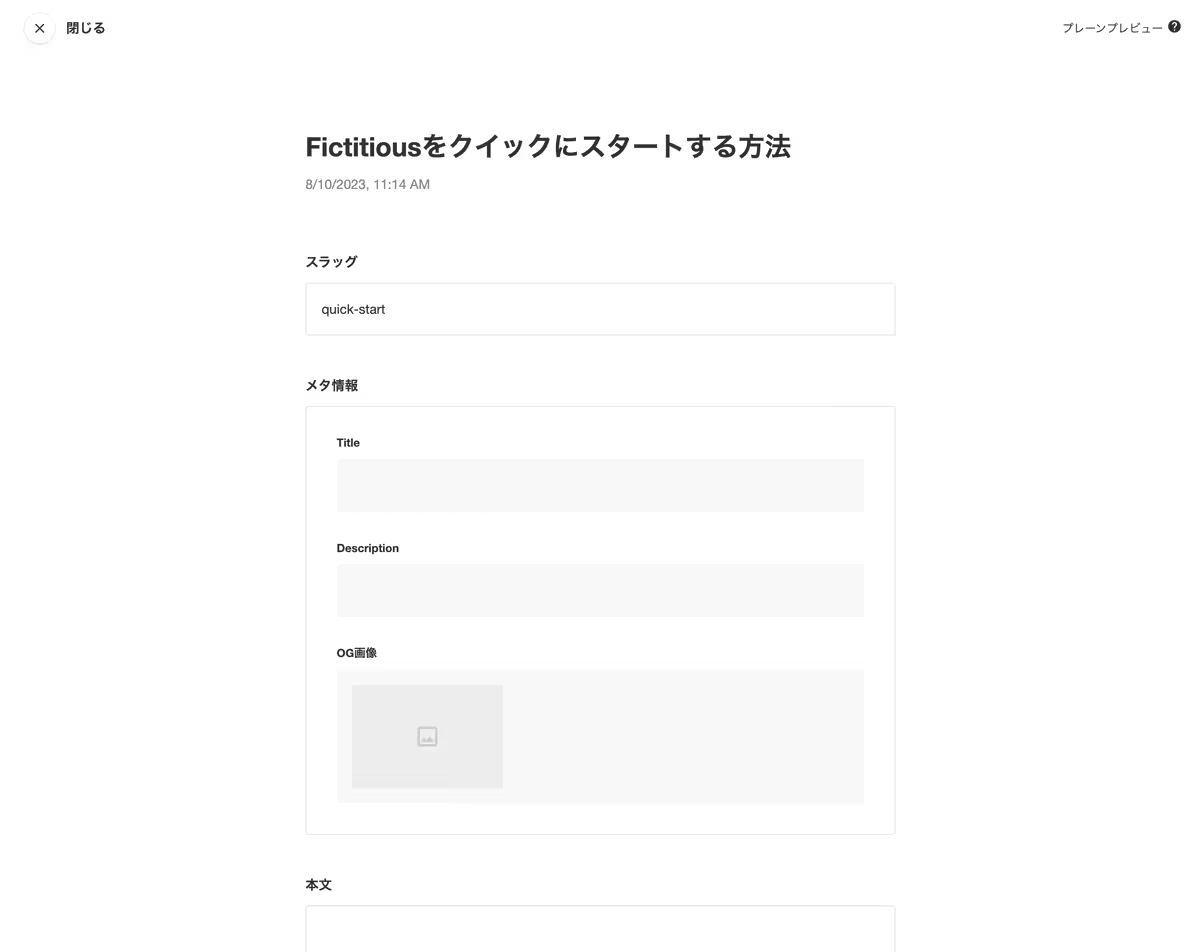
JSONプレビュー
API経由で取得するJSONデータをご確認いただけます。各フィールドのフィールド名や値について確認したい場合にご利用ください。
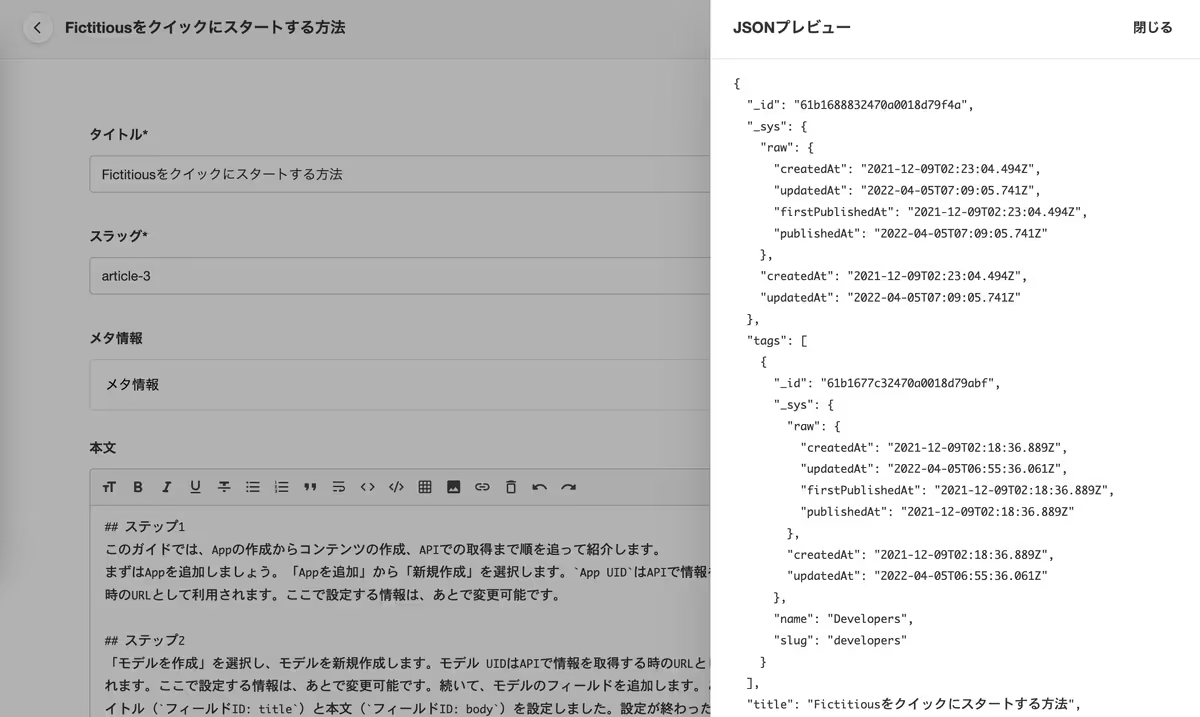
コンテンツ変更履歴
コンテンツ変更履歴の確認および復元を行うことができます。コンテンツ編集画面の右サイドバーの バージョン 欄に、過去の保存履歴が表示されています。
※コンテンツ変更履歴は有料機能となります(詳しくは料金表をご覧ください)
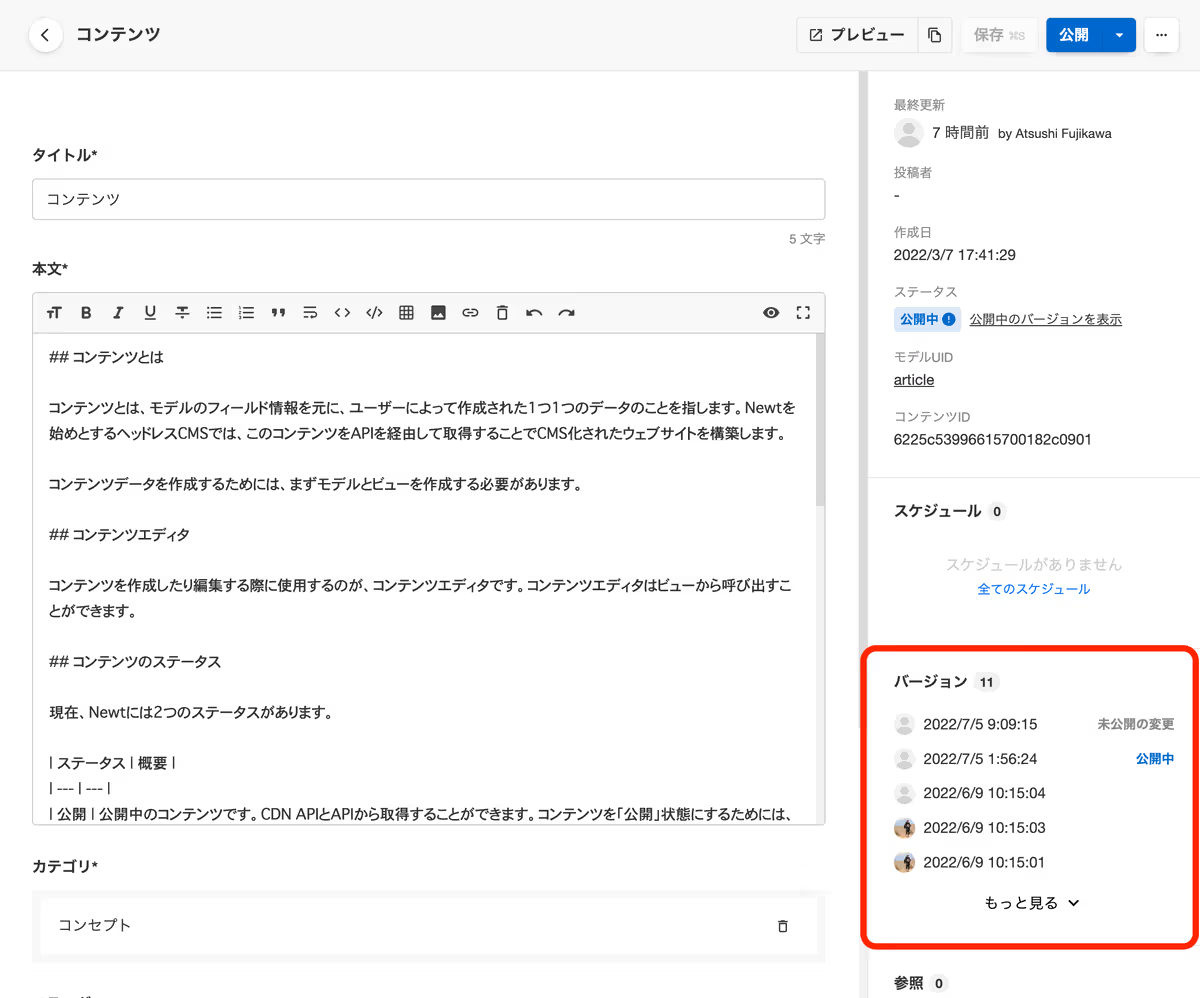
各バージョンをクリックすると、各バージョンのコンテンツ内容を確認することができます。また、 このバージョンを復元 ボタンをクリックして過去のコンテンツ内容を復元することもできます。
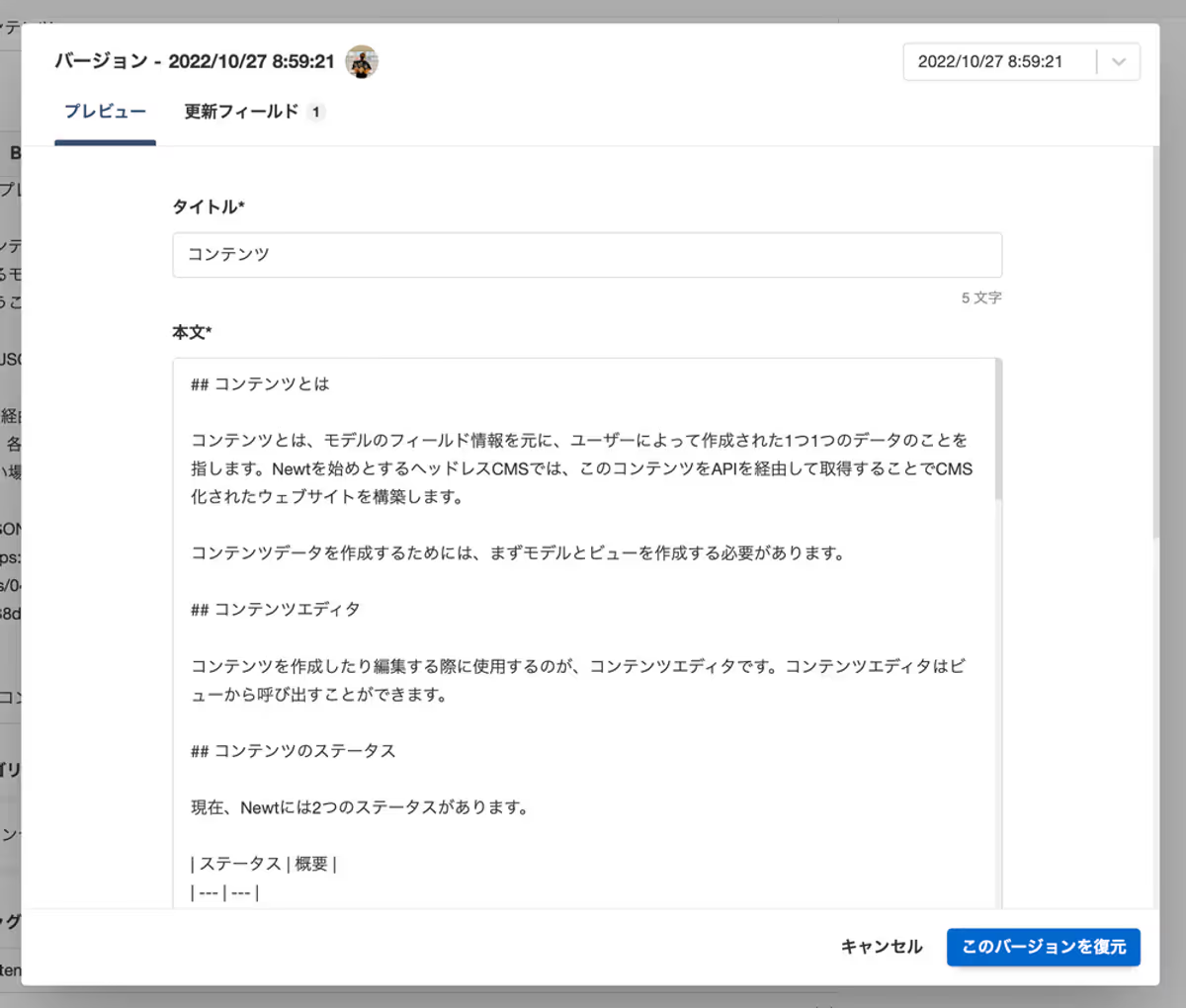
また、 更新フィールド タブをクリックすると、各バージョン間の変更差分を詳細に確認することができます。これにより、変更内容が意図したものであるかを確認してからコンテンツを公開することが可能です。
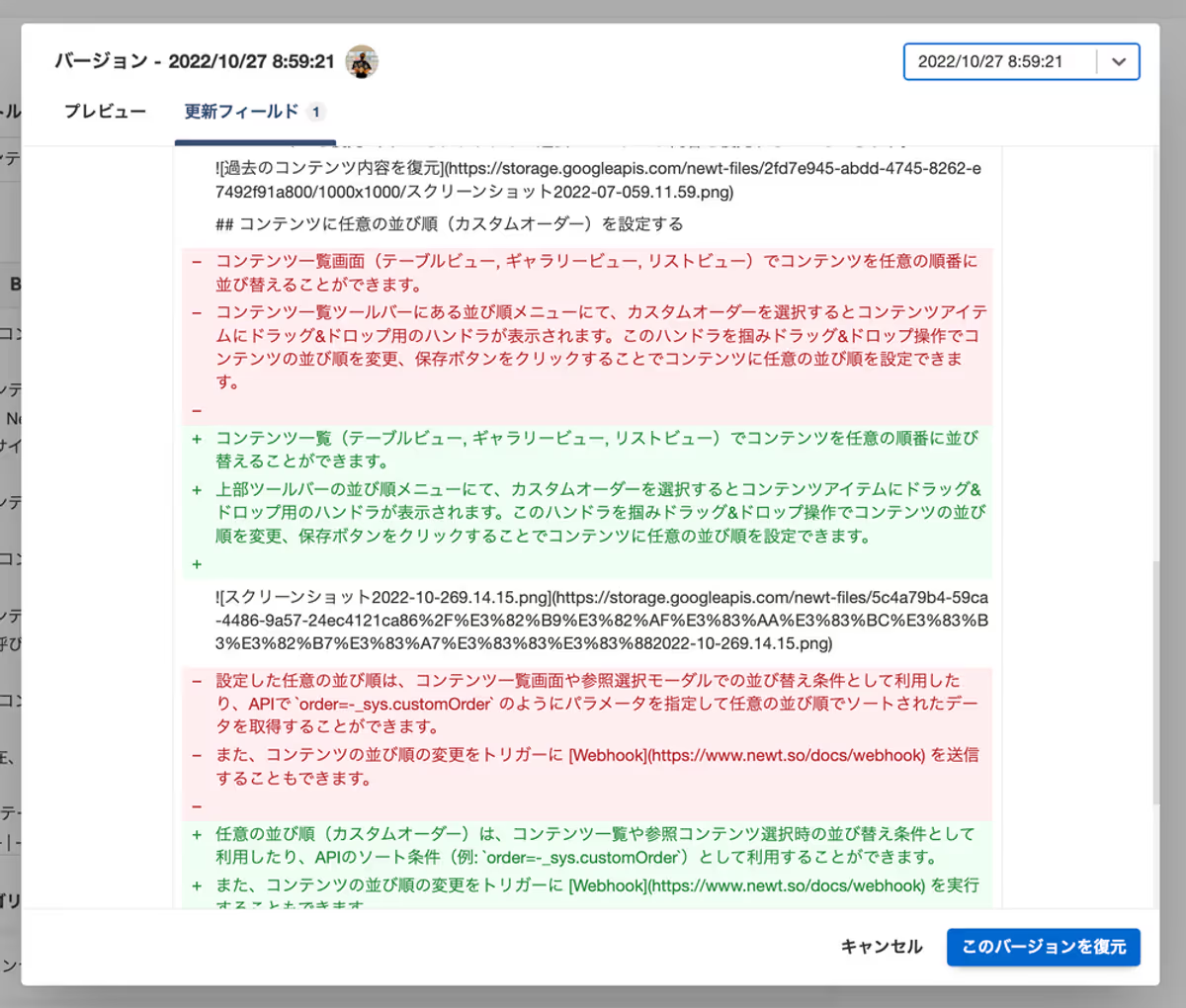
コンテンツに任意の並び順(カスタムオーダー)を設定する
コンテンツ一覧(テーブルビュー, ギャラリービュー, リストビュー)でコンテンツを任意の順番に並び替えることができます。
上部ツールバーの並び順メニューにて、カスタムオーダーを選択するとコンテンツアイテムにドラッグ&ドロップ用のハンドラが表示されます。このハンドラを掴みドラッグ&ドロップ操作でコンテンツの並び順を変更、保存ボタンをクリックすることでコンテンツに任意の並び順を設定できます。
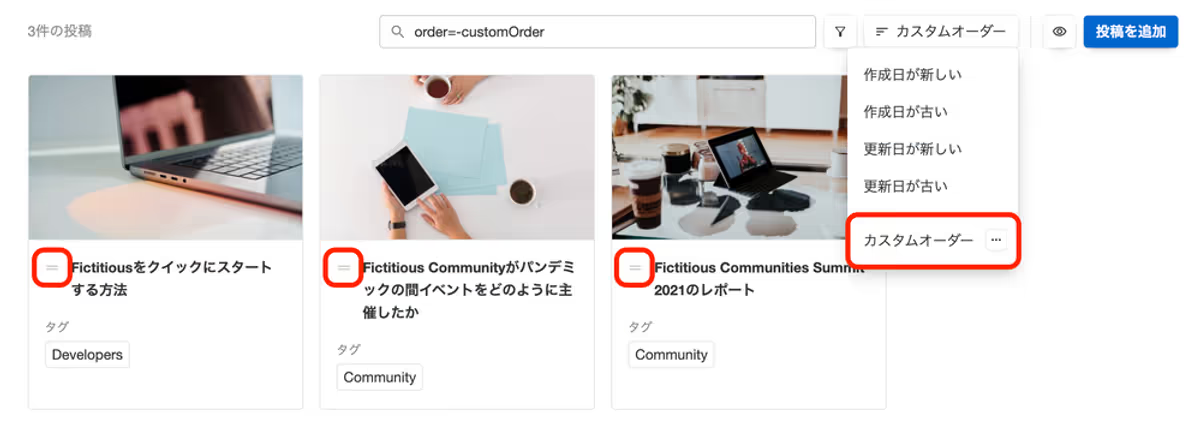
任意の並び順(カスタムオーダー)は、コンテンツ一覧や参照コンテンツ選択時の並び替え条件として利用したり、APIのソート条件(例: order=-_sys.customOrder)として利用することができます。
また、コンテンツの並び順の変更をトリガーに Webhook を実行することもできます。
カスタムオーダーの変更権限
この操作を行うアカウントには 全てのコンテンツの公開・非公開 権限を含む Appロール が付与されている必要があります。
コンテンツ作成日の変更
コンテンツ編集画面で、コンテンツの「作成日」と「最初の公開日」を変更することができます。この操作を行うには、コンテンツの公開/非公開権限が必要です。
コンテンツの 作成日/最初の公開日 の定義は以下の通りです。詳細は APIリファレンス をご覧ください。
| 項目 | 説明 |
|---|---|
| 作成日 | コンテンツを最初に作成した日時。 Newt APIで _sys.createdAt の値として使用されます。 |
| 最初の公開日 | コンテンツを最初に公開した日時。 CDN APIでは _sys.createdAt の値として使用されます。 |
コンテンツの 作成日/最初の公開日 の変更方法
コンテンツの 作成日/最初の公開日 は、コンテンツ編集画面の右サイドバーより変更できます。